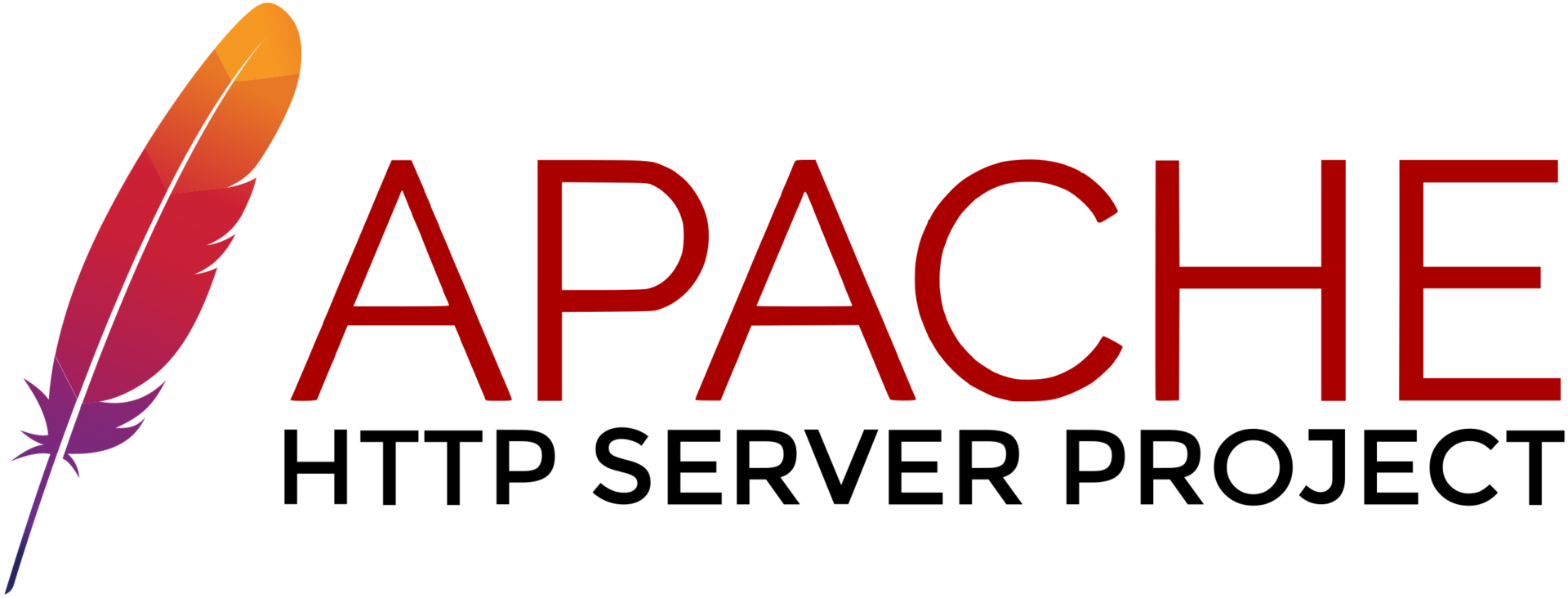HTML iframe?
<iframe> (Inline Frame) 태그는 현재 HTML 문서 안에 다른 웹 페이지나 미디어 콘텐츠를 임베드(embed)할 때 사용하는 HTML 요소입니다.
외부 콘텐츠를 현재 페이지에 “창문처럼” 삽입하는 기능을 제공하며, 웹 개발에서 매우 유용한 도구입니다.
1. 기본 구조와 문법
기본 문법
<iframe
src="삽입할_콘텐츠_URL"
width="너비"
height="높이"
title="프레임 설명"
allow="fullscreen">
<!-- 대체 콘텐츠 (iframe을 지원하지 않는 브라우저용) -->
<p>이 브라우저는 iframe을 지원하지 않습니다.</p>
</iframe>
최소 권장 구조
<iframe
src="https://example.com"
title="Example Website"
width="600"
height="400">
</iframe>
2. 핵심 속성
| 속성 | 설명 | 예시 | 필수여부 |
|---|---|---|---|
src | 임베드할 콘텐츠의 URL | src="https://www.youtube.com/embed/동영상ID" | 필수 |
width/height | 프레임 크기 (픽셀 또는 %) | width="600" height="400" | 권장 |
title | 접근성을 위한 프레임 설명 | title="YouTube 동영상" | 권장 |
| | ||
allowfullscreenallowfullscreen은 오래된 방식이며, 최신 표준인 권한 정책(Permissions Policy)에서는 allow="fullscreen"을 사용하는 것을 권장 | 전체 화면 모드 허용 | 불리언 속성 | 선택 |
sandbox | 보안 제한 설정 | sandbox="allow-scripts allow-same-origin" | 선택 |
loading | 로딩 방식 (lazy/eager) | loading="lazy" | 선택 |
allow | 기능 정책 설정 | allow="camera; microphone" | 선택 |
name | 프레임 이름 (target으로 사용) | name="myFrame" | 선택 |
srcdoc | 인라인 HTML 콘텐츠 | srcdoc="<p>Hello World</p>" | 선택 |
id | 고유 식별자 (CSS, JavaScript에서 참조) | id="myIframe" | 권장 |
3. 주요 사용 사례
1) YouTube 동영상 임베드
<div class="video-container">
<iframe src="https://www.youtube.com/embed/rdwz7QiG0lk?enablejsapi=1"
id="ytPlayer"
width="560"
height="315"
title="YouTube on the tube!"
allow="accelerometer; autoplay; clipboard-write; encrypted-media; gyroscope; fullscreen; picture-in-picture; web-share">
</iframe>
</div>
<style>
.video-container {
position: relative;
padding-bottom: 56.25%; /* 16:9 비율 */
height: 0;
overflow: hidden;
}
.video-container iframe {
position: absolute;
top: 0;
left: 0;
width: 100%;
height: 100%;
}
</style>
2) Google Maps 임베드
<iframe
src="https://www.google.com/maps/embed?pb=!1m18!1m12!1m3!1d3165.303576908283!2d127.024612!3d37.515582!2m3!1f0!2f0!3f0!3m2!1i1024!2i768!4f13.1!3m3!1m2!1s0x0%3A0x0!2zMzfCsDMwJzU2LjEiTiAxMjfCsDAxJzI4LjYiRQ!5e0!3m2!1sen!2skr!4v1620000000000!5m2!1sen!2skr"
width="600"
height="450"
title="Google Maps"
style="border:0;"
allow="fullscreen"
loading="lazy"
referrerpolicy="no-referrer-when-downgrade">
</iframe>
3) PDF 문서 표시
<iframe
src="/documents/sample.pdf"
width="100%"
height="600px"
title="PDF 문서">
<p>PDF를 표시할 수 없습니다. <a href="/documents/sample.pdf">다운로드</a>하세요.</p>
</iframe>
4) 인라인 HTML 콘텐츠 (srcdoc 사용)
<iframe
srcdoc="<html><body><h1>안녕하세요!</h1><p>이것은 인라인 HTML입니다.</p></body></html>"
width="400"
height="200"
title="인라인 HTML">
</iframe>
4. 보안 및 권한 제어 속성 (sandbox & allow)
4.1 sandbox 속성 – 보안 제한 설정
sandbox 속성은 iframe 내 콘텐츠의 보안을 강화하기 위해 사용됩니다.
기본적으로 모든 것을 차단하고 필요한 기능만 허용하는 방식입니다.
sandbox 기본 사용법
<!-- 모든 제한 적용 (최고 보안) --> <iframe src="..." sandbox></iframe> <!-- 특정 기능만 허용 --> <iframe src="..." sandbox="allow-scripts allow-same-origin allow-forms"></iframe>
sandbox 값들
| sandbox 값 | 설명 | 사용 예시 |
|---|---|---|
allow-forms | 폼 제출 허용 | 로그인, 검색 폼이 있는 페이지 |
allow-scripts | JavaScript 실행 허용 | 인터랙티브 콘텐츠 |
allow-same-origin | 동일 출처 정책 적용 | API 호출, 쿠키 접근 |
allow-popups | 팝업 창 열기 허용 | 새 창으로 링크 열기 |
allow-top-navigation | 최상위 프레임 네비게이션 허용 | 부모 페이지 이동 |
allow-pointer-lock | 포인터 잠금 API 허용 | 게임, 3D 앱 |
allow-fullscreen | 전체 화면 모드 허용 | 동영상 플레이어 |
allow-downloads | 파일 다운로드 허용 | 문서 다운로드 |
allow-modals | 모달 창 허용 | alert, confirm 등 |
4.2 allow 속성 – 기능 권한 제어
allow 속성은 브라우저의 고급 기능에 대한 접근 권한을 제어합니다.
Permissions Policy를 통해 특정 웹 API 사용을 허용하거나 차단합니다.
allow 기본 사용법
<!-- 특정 브라우저 기능 허용 -->
<iframe src="..."
allow="camera; microphone; geolocation">
</iframe>
<!-- YouTube 동영상에 필요한 기능들 -->
<iframe src="https://www.youtube.com/embed/..."
allow="accelerometer; autoplay; clipboard-write; encrypted-media; gyroscope; picture-in-picture; web-share">
</iframe>
allow 값들
| 값 | 설명 | 사용 예시 |
|---|---|---|
camera | 카메라 접근 허용 | 화상 통화, 사진 촬영 |
microphone | 마이크 접근 허용 | 음성 녹음, 통음 |
geolocation | 위치 정보 접근 허용 | 지도 서비스, 위치 기반 기능 |
autoplay | 자동 재생 허용 | 동영상/음악 자동 재생 |
encrypted-media | DRM 보호 콘텐츠 재생 허용 | Netflix, 유료 스트리밍 서비스 |
picture-in-picture | PIP(작은 창) 모드 허용 | 동영상 시청 중 다른 작업 |
accelerometer | 가속도계(기기 움직임) 접근 허용 | 모바일 게임, VR 콘텐츠 |
gyroscope | 자이로스코프(기기 회전) 접근 허용 | 360도 동영상, AR 앱 |
clipboard-write | 클립보드 복사 기능 허용 | 텍스트/이미지 복사 버튼 |
web-share | 운영체제 공유 기능 허용 | SNS 공유, 링크 공유 |
fullscreen | 전체 화면 모드 허용 | 동영상 전체 화면으로 보기 |
4.3 사용 예시
신뢰할 수 없는 콘텐츠 (높은 보안)
<!-- 외부 광고, 사용자 생성 콘텐츠 -->
<iframe src="https://untrusted-ads.com/banner"
sandbox="allow-scripts"
width="300" height="250">
</iframe>
부분적으로 신뢰하는 콘텐츠 (중간 보안)
<!-- 서드파티 앱, 외부 도구 -->
<iframe src="https://third-party-tool.com"
sandbox="allow-scripts allow-same-origin allow-forms"
allow="clipboard-write"
width="600" height="400">
</iframe>
신뢰할 수 있는 서비스 (기능 중심)
<!-- YouTube, Google Maps 등 -->
<iframe src="https://www.youtube.com/embed/rdwz7QiG0lk"
allow="accelerometer; autoplay; encrypted-media; fullscreen; gyroscope; picture-in-picture; web-share">
</iframe>
둘 다 사용하는 경우
<!-- 보안과 기능 모두 제어 -->
<iframe src="https://video-chat-app.com"
sandbox="allow-scripts allow-same-origin allow-forms"
allow="camera; microphone; autoplay"
width="800" height="600">
</iframe>
5. 보안 및 성능 고려사항
🔒 보안 고려사항
X-Frame-Options 헤더
X-Frame-Options: DENY # 모든 프레임에서 차단 X-Frame-Options: SAMEORIGIN # 동일 출처에서만 허용 X-Frame-Options: ALLOW-FROM https://example.com # 대부분 지원 중단되었으므로 CSP frame-ancestors를 사용 # "특정 도메인"은 해당 웹사이트를 iframe으로 임베드할 수 있는 허용된 출처(도메인)를 의미
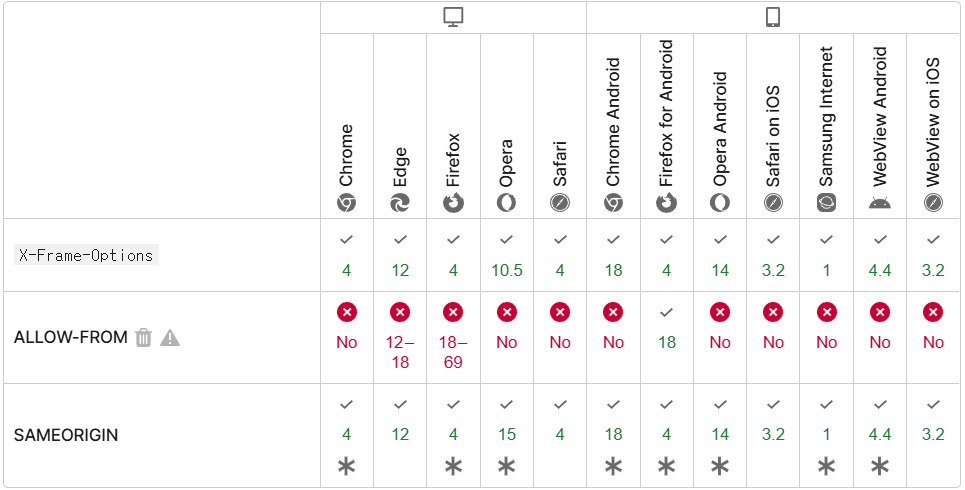
Content Security Policy (CSP)
<meta http-equiv="Content-Security-Policy"
content="frame-src https://youtube.com https://maps.google.com;">
안전한 iframe 사용법
<iframe
src="https://trusted-site.com"
sandbox="allow-scripts allow-same-origin"
referrerpolicy="strict-origin-when-cross-origin">
</iframe>
⚡ 성능 최적화
지연 로딩 (Lazy Loading)
<iframe
src="https://example.com"
loading="lazy"
width="600"
height="400">
</iframe>
리소스 힌트 사용
<!-- DNS 사전 해석 --> <link rel="dns-prefetch" href="https://www.youtube.com"> <!-- 사전 연결 --> <link rel="preconnect" href="https://www.youtube.com"> <!-- 리소스 사전 로드 --> <link rel="preload" href="https://example.com/critical-frame" as="document">
Intersection Observer를 이용한 동적 로딩
const observer = new IntersectionObserver((entries) => {
entries.forEach(entry => {
if (entry.isIntersecting) {
const iframe = entry.target;
iframe.src = iframe.dataset.src;
observer.unobserve(iframe);
}
});
});
document.querySelectorAll('iframe[data-src]').forEach(iframe => {
observer.observe(iframe);
});
6. 반응형 디자인
CSS를 이용한 반응형 iframe
.iframe-container {
position: relative;
width: 100%;
padding-bottom: 56.25%; /* 16:9 비율 */
height: 0;
overflow: hidden;
}
.iframe-container iframe {
position: absolute;
top: 0;
left: 0;
width: 100%;
height: 100%;
border: 0;
}
<div class="iframe-container">
<iframe src="https://www.youtube.com/embed/dQw4w9WgXcQ"
title="YouTube 동영상"
allow="fullscreen">
</iframe>
</div>
다양한 비율 지원
.aspect-16-9 { padding-bottom: 56.25%; } /* 16:9 */
.aspect-4-3 { padding-bottom: 75%; } /* 4:3 */
.aspect-1-1 { padding-bottom: 100%; } /* 1:1 */
.aspect-21-9 { padding-bottom: 42.86%; } /* 21:9 */
7. JavaScript와의 상호작용
postMessage API 사용
// 부모 페이지에서 iframe으로 메시지 전송
const iframe = document.getElementById('myFrame');
iframe.contentWindow.postMessage('Hello from parent', '*');
// 메시지 수신 리스너
window.addEventListener('message', (event) => {
if (event.origin !== 'https://trusted-domain.com') return;
console.log('받은 메시지:', event.data);
});
iframe 로드 완료 감지
const iframe = document.getElementById('myFrame');
iframe.addEventListener('load', () => {
console.log('iframe 로드 완료');
});
8. 프레임워크별 사용 예시
React
function YouTubeEmbed({ videoId }) {
return (
<div className="iframe-container">
<iframe
src={`https://www.youtube.com/embed/${videoId}`}
title="YouTube video player"
allow="accelerometer; autoplay; clipboard-write; encrypted-media; gyroscope; picture-in-picture; web-share; fullscreen"
/>
</div>
);
}
Vue.js
<template>
<div class="iframe-container">
<iframe
:src="`https://www.youtube.com/embed/${videoId}`"
title="YouTube video player"
allow="fullscreen"
/>
</div>
</template>
<script>
export default {
props: ['videoId']
}
</script>
Blazor
@page "/iframe-demo"
<div class="iframe-wrapper">
<iframe src="https://www.youtube.com/embed/dQw4w9WgXcQ"
width="560"
height="315"
title="YouTube 동영상"
allow="fullscreen"
class="youtube-frame">
</iframe>
</div>
<style>
.youtube-frame {
border: none;
border-radius: 8px;
box-shadow: 0 4px 8px rgba(0,0,0,0.1);
}
.iframe-wrapper {
display: flex;
justify-content: center;
margin: 20px 0;
}
</style>
9. 접근성 (Accessibility)
필수 접근성 고려사항
<iframe
src="https://example.com"
title="명확하고 설명적인 제목"
aria-label="iframe 내용에 대한 추가 설명"
tabindex="0">
<p>이 콘텐츠를 보려면 <a href="https://example.com">여기를 클릭</a>하세요.</p>
</iframe>
키보드 네비게이션
iframe:focus {
outline: 2px solid #007cba;
outline-offset: 2px;
}
10. 문제 해결 및 디버깅
일반적인 문제들
1. 콘텐츠가 보이지 않을 때
// 개발자 도구에서 확인할 사항들
console.log('iframe src:', iframe.src);
console.log('iframe 로드 상태:', iframe.readyState);
// 오류 핸들링
iframe.addEventListener('error', (e) => {
console.error('iframe 로드 오류:', e);
});
2. X-Frame-Options 오류 해결
- 개발자 도구 → Network 탭에서 응답 헤더 확인
- 가능한 해결책: 프록시 서버 사용 또는 API를 통한 콘텐츠 가져오기
3. CORS 정책 위반
// 안전한 방법: 서버 사이드에서 콘텐츠 프록시
fetch('/api/proxy?url=' + encodeURIComponent(targetUrl))
.then(response => response.text())
.then(html => {
iframe.srcdoc = html;
});
디버깅 도구
// iframe 상태 체크 함수
function checkIframeStatus(iframeId) {
const iframe = document.getElementById(iframeId);
console.log({
src: iframe.src,
contentDocument: iframe.contentDocument,
contentWindow: iframe.contentWindow,
readyState: iframe.readyState
});
}
11. 모범 사례 및 권장사항
✅ 권장사항
- 항상
title속성 제공 – 접근성을 위해 필수 - 적절한 크기 설정 – 반응형 디자인 고려
- loading=”lazy” 사용 – 성능 최적화
- sandbox 속성 활용 – 보안 강화
- 대체 콘텐츠 제공 – 호환성 보장
- HTTPS 사용 – 보안 및 호환성
❌ 피해야 할 것들
- frameborder 속성 – HTML5에서는 CSS 사용 권장
- 과도한 중첩 – 성능 저하 원인
- 신뢰할 수 없는 소스 – 보안 위험
- 고정 크기만 사용 – 반응형 웹에 부적합
- title 속성 누락 – 접근성 문제
12. 대안 기술들
1. object 태그
<object data="document.pdf" type="application/pdf" width="600" height="400">
<p>PDF를 표시할 수 없습니다. <a href="document.pdf">다운로드</a>하세요.</p>
</object>
2. embed 태그
<embed src="movie.mp4" type="video/mp4" width="600" height="400">
3. Web Components
class CustomEmbed extends HTMLElement {
connectedCallback() {
this.innerHTML = `
<iframe src="${this.getAttribute('src')}"
title="${this.getAttribute('title')}">
</iframe>
`;
}
}
customElements.define('custom-embed', CustomEmbed);
결론
iframe은 웹 개발에서 외부 콘텐츠를 삽입하는 강력한 도구입니다.
올바른 사용법과 보안 고려사항을 숙지하여 안전하고 효율적인 웹 애플리케이션을 개발할 수 있습니다.
특히 현대 웹 개발에서는 성능, 보안, 접근성을 모두 고려한 구현이 중요합니다.